如何在 Windows 10 中禁用 Internet 连接共享
Internet 连接共享 (ICS) 是一种功能,使用它可以与局域网 (LAN) 上的多台其他计算机共享计算机的 Internet。因此,如果启用此功能,任何连接到主机的计算机或设备都可以使用网络,而无需安装任何额外的软件。你们中的一些人可能想要禁用互联网连接共享功能。这篇文章告诉你一些如何禁用它的方法。让我们开始吧!
方法 1:使用控制面板禁用 Internet 连接共享
第 1 步:同时使用Windows + R键打开运行提示。输入ncpa.cpl并回车
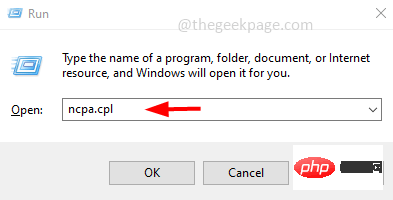
第 2 步:在打开的窗口中,右键单击适配器或您的 Internet 连接,然后单击属性
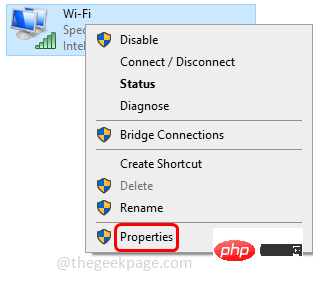
第 3 步:在属性窗口中单击共享选项卡
第 4 步:确保取消选中“允许其他网络用户通过此计算机的 Internet 连接进行连接”旁边的框
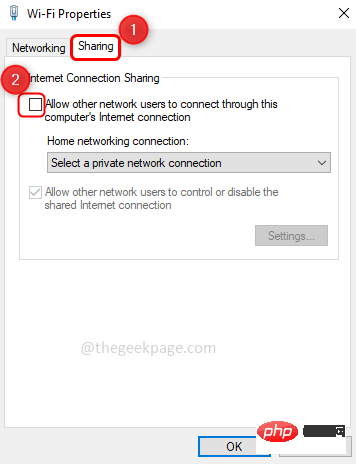
第五步:点击确定。现在您已禁用 Internet 连接共享
方法 2:通过 Windows 服务禁用 Internet 连接共享
第 1 步:同时使用Windows + R键打开运行提示。输入services.msc并回车
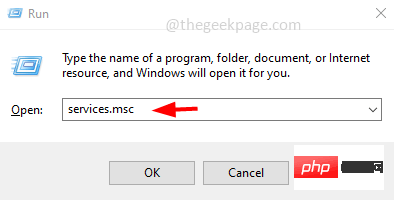
第 2 步:在服务窗口中向下滚动以找到Internet 连接共享 (ICS)。如果服务状态为正在运行,则右键单击该服务并单击停止
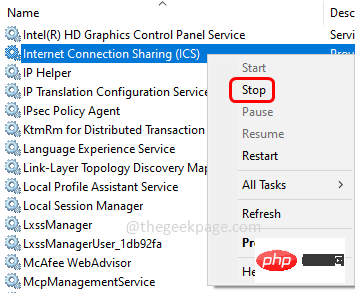
第 3 步:双击ICS 服务并在启动类型下拉菜单中选择禁用
第 4 步:单击确定,禁用 Internet 连接共享
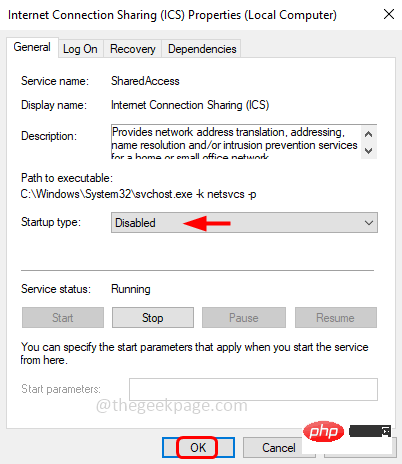
方法 3:使用组策略编辑器
第 1 步:同时使用Windows + R键打开运行提示。输入gpedit.msc 并回车

第 2 步:这将打开本地组策略编辑器窗口,在计算机配置下单击管理模板下拉
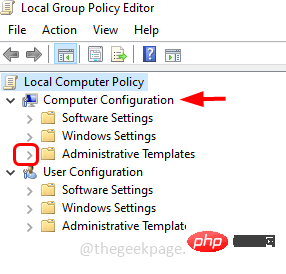
第 3 步:单击“网络”下拉菜单并选择“网络连接”
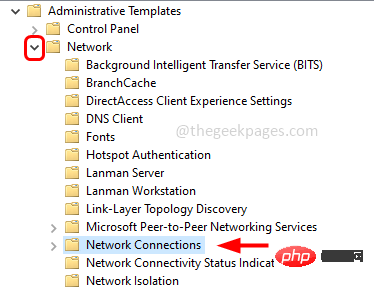
第4步:在右侧,双击“禁止在您的DNS域网络上使用Internet连接共享”
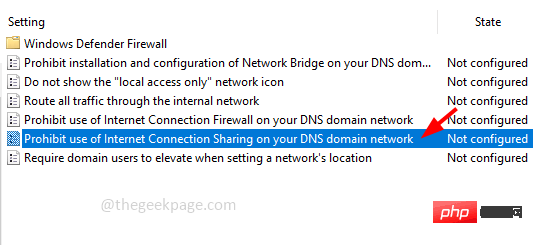
第 5 步:单击Enabled旁边的单选按钮。如果启用此设置,管理员将无法启用或配置 ICS,并且 ICS 服务无法在计算机上运行
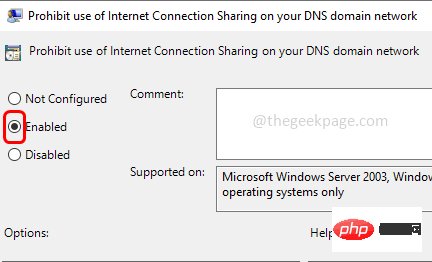
第 6 步:要保存更改,请单击“应用” ,然后单击“确定”
以上是如何在 Windows 10 中禁用 Internet 连接共享的详细内容。更多信息请关注PHP中文网其他相关文章!

热AI工具

Undresser.AI Undress
人工智能驱动的应用程序,用于创建逼真的裸体照片

AI Clothes Remover
用于从照片中去除衣服的在线人工智能工具。

Undress AI Tool
免费脱衣服图片

Clothoff.io
AI脱衣机

AI Hentai Generator
免费生成ai无尽的。

热门文章

热工具

记事本++7.3.1
好用且免费的代码编辑器

SublimeText3汉化版
中文版,非常好用

禅工作室 13.0.1
功能强大的PHP集成开发环境

Dreamweaver CS6
视觉化网页开发工具

SublimeText3 Mac版
神级代码编辑软件(SublimeText3)

热门话题
 手机上如何将XML转换成PDF?
Apr 02, 2025 pm 10:18 PM
手机上如何将XML转换成PDF?
Apr 02, 2025 pm 10:18 PM
直接在手机上将XML转换为PDF并不容易,但可以借助云端服务实现。推荐使用轻量级手机App上传XML文件并接收生成的PDF,配合云端API进行转换。云端API使用无服务器计算服务,选择合适的平台至关重要。处理XML解析和PDF生成时需要考虑复杂性、错误处理、安全性和优化策略。整个过程需要前端App与后端API协同工作,需要对多种技术有所了解。
 如何实现从Word插件跳转到浏览器进行登录授权?
Apr 01, 2025 pm 08:27 PM
如何实现从Word插件跳转到浏览器进行登录授权?
Apr 01, 2025 pm 08:27 PM
如何实现从应用内跳转到应用外的登录授权?在一些应用中,我们常常会遇到需要从一个应用跳转到另一个应用...
 xml在线格式化
Apr 02, 2025 pm 10:06 PM
xml在线格式化
Apr 02, 2025 pm 10:06 PM
XML 在线格式化工具可自动将混乱的 XML 代码整理成易于阅读和维护的格式。通过解析 XML 的语法树并应用格式化规则,这些工具优化了代码的结构,增强了其可维护性和团队协作效率。
 PS一直显示正在载入是什么原因?
Apr 06, 2025 pm 06:39 PM
PS一直显示正在载入是什么原因?
Apr 06, 2025 pm 06:39 PM
PS“正在载入”问题是由资源访问或处理问题引起的:硬盘读取速度慢或有坏道:使用CrystalDiskInfo检查硬盘健康状况并更换有问题的硬盘。内存不足:升级内存以满足PS对高分辨率图片和复杂图层处理的需求。显卡驱动程序过时或损坏:更新驱动程序以优化PS和显卡之间的通信。文件路径过长或文件名有特殊字符:使用简短的路径和避免使用特殊字符。PS自身问题:重新安装或修复PS安装程序。
 H5页面制作是否需要持续维护
Apr 05, 2025 pm 11:27 PM
H5页面制作是否需要持续维护
Apr 05, 2025 pm 11:27 PM
H5页面需要持续维护,这是因为代码漏洞、浏览器兼容性、性能优化、安全更新和用户体验提升等因素。有效维护的方法包括建立完善的测试体系、使用版本控制工具、定期监控页面性能、收集用户反馈和制定维护计划。
 如何实现Word插件登录授权的跨应用跳转?
Apr 01, 2025 pm 11:27 PM
如何实现Word插件登录授权的跨应用跳转?
Apr 01, 2025 pm 11:27 PM
如何实现Word插件登录授权的跨应用跳转?在使用某些Word插件时,我们经常会遇到这样的场景:点击插件中的登�...
 有没有免费的手机XML转PDF工具?
Apr 02, 2025 pm 09:12 PM
有没有免费的手机XML转PDF工具?
Apr 02, 2025 pm 09:12 PM
没有简单、直接的免费手机端XML转PDF工具。需要的数据可视化过程涉及复杂的数据理解和渲染,市面上所谓的“免费”工具大多体验较差。推荐使用电脑端的工具或借助云服务,或自行开发App以获得更靠谱的转换效果。
 如何加快PS的载入速度?
Apr 06, 2025 pm 06:27 PM
如何加快PS的载入速度?
Apr 06, 2025 pm 06:27 PM
解决 Photoshop 启动慢的问题需要多管齐下,包括:升级硬件(内存、固态硬盘、CPU);卸载过时或不兼容的插件;定期清理系统垃圾和过多的后台程序;谨慎关闭无关紧要的程序;启动时避免打开大量文件。





